Die beste Fotobearbeitungs-App für das iPhone
Als wir uns vor einigen Jahren zum ersten Mal Fotobearbeitungs-Apps für das iPhone angesehen haben, war VSCO mit seiner breiten Palette an wunderschönen Filtern, umfangreichen Bearbeitungswerkzeugen und einfachen Exportoptionen ein klarer Spitzenreiter. Letztes Jahr haben sie jedoch ein Update herausgebracht, das die Verwendung der App verwirrend machte; In der Zwischenzeit hat Darkroom eine Reihe von Updates erhalten, die es zu unserer Top-Wahl gemacht haben.
Jetzt ist es jedoch schwieriger denn je, einen Gewinner zu ermitteln. Viele der Apps, die wir uns angesehen haben, haben großartige Arbeit geleistet, um ihre Benutzeroberflächen zu bereinigen, und alle scheinen eine Reihe wirklich großartiger Filter und Tools zu bieten. Natürlich mussten wir noch einmal nachsehen, ob Darkroom noch an der Spitze steht.
Die Kriterien sind ähnlich und in keiner bestimmten Reihenfolge haben wir Folgendes für wichtig gehalten in einer großartigen Fotobearbeitungs-App:
- Benutzerfreundlichkeit
- Unterstützung für RAW- und HEIF-Fotos
- Tiefe API-Unterstützung
- Vielfalt und Qualität der Filter
- Raffinesse der manuellen Anpassungswerkzeuge
- Exportqualität, einschließlich der Erhaltung der Metadaten
- Leistung
- Wert
- Datenschutzrichtlinie
- Häufigkeit der Updates
Zwei neue Bewertungspunkte in diesem Jahr, die ich hervorheben möchte, sind RAW- und HEIF-Unterstützung sowie die Stärke der Datenschutzrichtlinie der App. Letzteres ist besonders wichtig für diese Kategorie von Apps, da sie normalerweise Zugriff auf Ihre gesamte Fotobibliothek haben und Sie nicht möchten, dass sie mit dieser Berechtigung etwas Albernes tun.
Natürlich gibt es eine Sache, die jeder gute Fotobearbeitungs-Review braucht: viele Fotos. Als das Team von The Sweet Setup mich damit beauftragte, diese Rezension zu schreiben, trotzte ich einer miserablen Vorhersage und wanderte den Sentinel Pass in der Nähe von Lake Louise hinauf, um Ihr Sehvergnügen zu genießen.
Unsere Wahl
Wir sind der Meinung, dass Darkroom immer noch die beste Balance zwischen Leistung, Benutzerfreundlichkeit, Endprodukt und häufigen Updates darstellt. Tatsächlich hat die neueste Hauptversion von Darkroom den Vorsprung der App wirklich gefestigt.
Zunächst einmal ist es eine wunderschön gestaltete App, die sich auf dem iPhone wie zu Hause fühlt. Schauen Sie sich das fantastische Symbol an, mit seinem sorgfältig gerenderten Neonglühen und „Verkabelung“ für den Anfang. Und diese Liebe zum Detail zieht sich auch durch die App: Sie verwendet keine Schnittstellenelemente direkt aus UIKit, aber alles fühlt sich sehr flüssig, reaktionsschnell und knackig an. Es ist eine sehr elegante App, besonders mit kleinen, aber großartigen Funktionen wie dem Ausblenden von Screenshots in der Fotoauswahl.
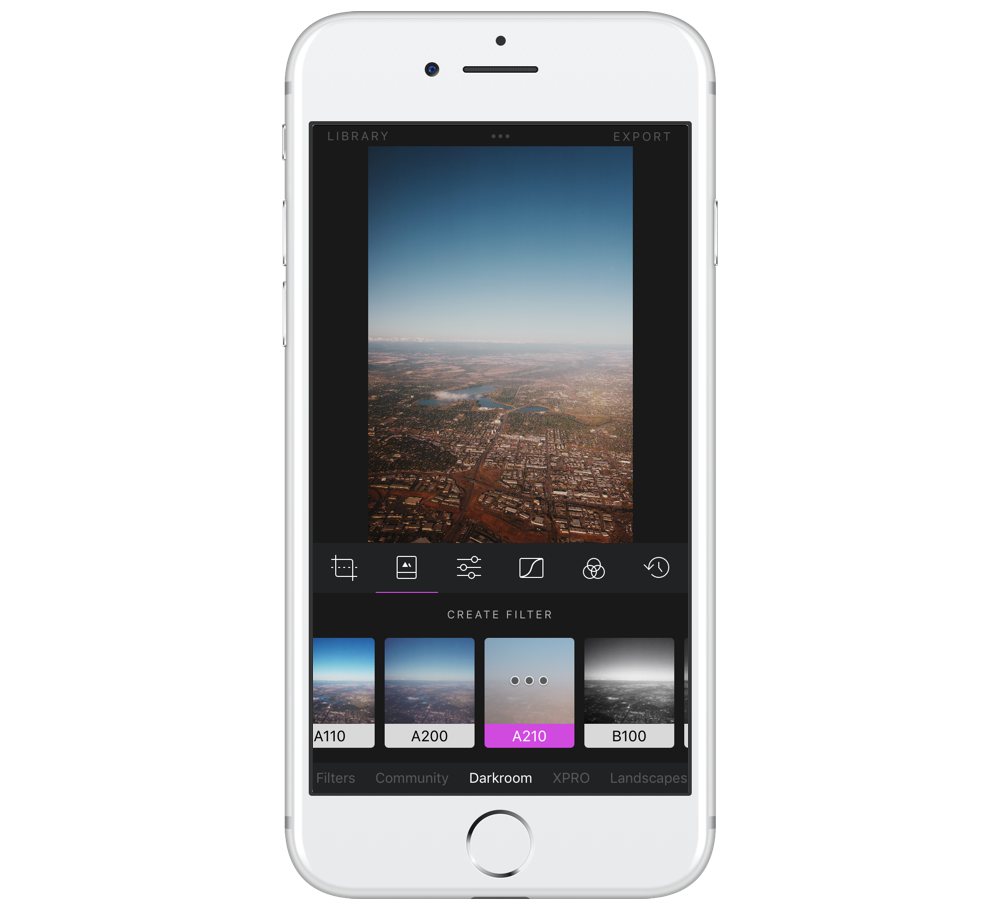
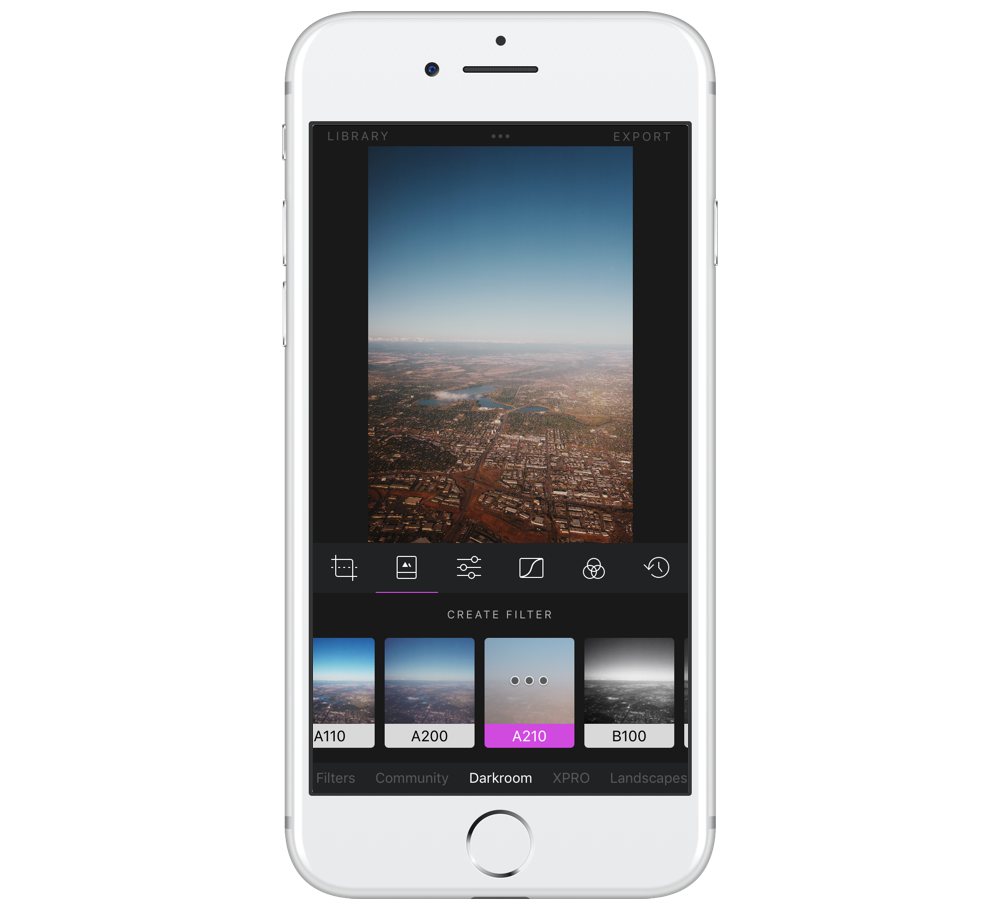
Wenn Sie auf ein Foto aus Ihrer Bibliothek tippen, wird es geöffnet, aber im Gegensatz zu vielen Apps gibt es keinen „Import“ —Schritt oder eine separate Bibliothek – Darkroom liest das Foto einfach ein. Das Speichern eines Fotos ist genauso einfach: Sie können Ihre Änderungen zerstörungsfrei speichern oder Ihr Foto als Kopie speichern. Das macht es wirklich leicht und einfach, Änderungen an Ihren Bildern vorzunehmen. Und Anpassungen vorzunehmen ist, wenn überhaupt, noch einfacher.
Eine der größten Stärken von Darkroom war schon immer seine Offenheit. Um zu verstehen, warum und was es anders macht, müssen Sie wissen, wie Filter in so ziemlich jeder Fotobearbeitungs-App funktionieren. Filter sind im Grunde vordefinierte Kombinationen von Kurvenanpassungen, farbtonspezifischen Optimierungen und — vielleicht – einigen falschen Filmkörnern oder anderen Texturen. Kurven ändern die Belichtung und das Gleichgewicht eines Bildes und können verwendet werden, um den Tonwertbereich des Fotos näher an Schwarz und Weiß zu „zerquetschen“, um einen höheren Kontrast zu erzielen, Schatten und Lichter näher an Grau zu verschieben, um ein verblasstes Erscheinungsbild zu erzielen, oder sogar die RGB-Farbtonbalance anzupassen an verschiedenen Punkten entlang des Helligkeitsspektrums. Eine einfache Möglichkeit, einen Split-Toning-Effekt mit einem Kurven-Werkzeug zu erzielen, besteht beispielsweise darin, den Blauanteil in helleren Bereichen leicht zu reduzieren — was den Glanzlichtern ein cremigeres Aussehen verleiht — und den Blau- und Grünanteil in dunkleren Bereichen leicht zu erhöhen, wodurch die Schatten in der Szene leicht ausgeblendet werden.
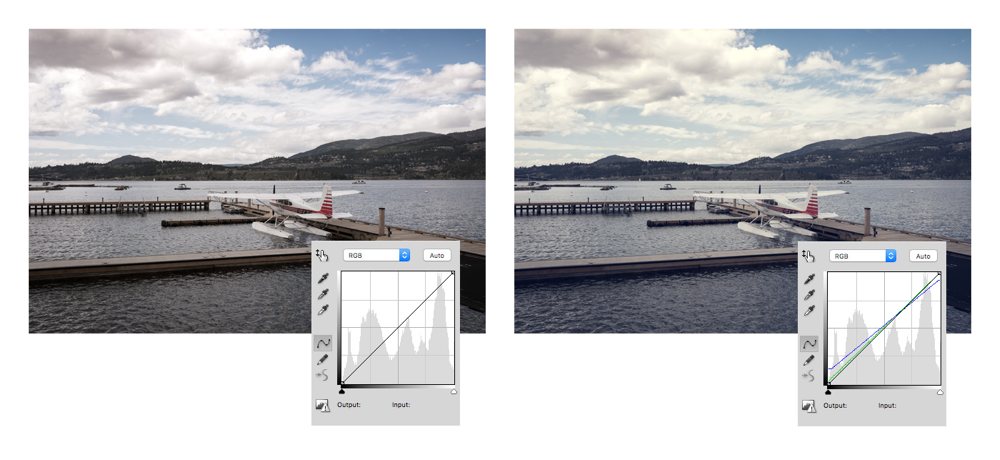
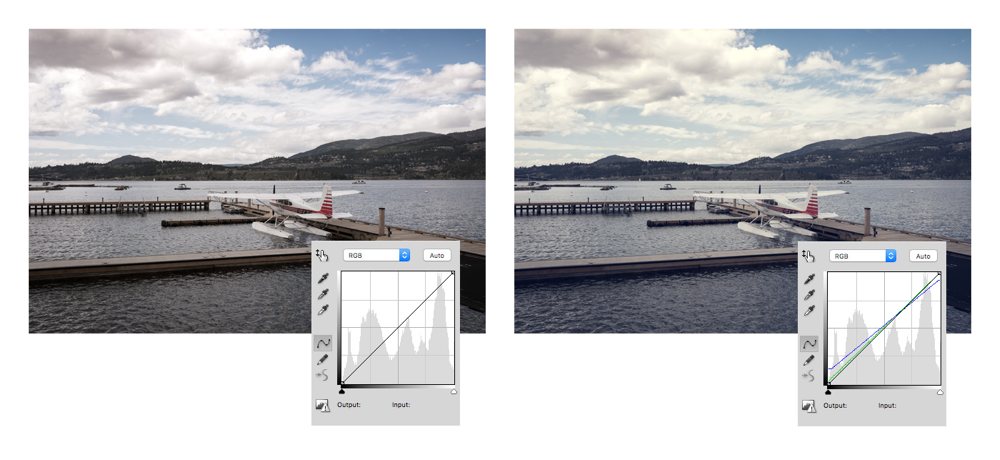
Was hat das mit Darkroom zu tun? Nun, während die meisten Foto-Editoren einfach den Filter über das Bild anwenden und das als ein einzigartiges Produkt behandeln, betrachtet Darkroom seine Filter eher als Voreinstellungen für die Bildanpassungen der App. Wenn Sie den allgemeinen Stil eines Filters mögen, aber die Detailgenauigkeit im Mitteltonbereich erhöhen möchten, kein Problem — passen Sie einfach die Kurven des Filters an.


Dies bedeutet natürlich, dass Sie Ihre eigenen Voreinstellungen vornehmen können. Wenn Sie ein paar Go-to-Anpassungen haben, die Sie auf Ihre Fotos anwenden, warum nicht einen vordefinierten Filter erstellen und sich etwas Zeit sparen? Mit Darkroom können Sie das tun.
Tatsächlich gibt es nur sehr wenige Fehler, die wir mit Darkroom finden können. Ich nehme an, der größte Nachteil ist die etwas eingeschränkte Filterauswahl: Selbst bei allen In-App-Käufen gibt es weniger als vierzig, von denen etwa ein Viertel verschiedene Arten von Graustufen sind. Das fühlt sich manchmal etwas einschränkend an, aber die Flexibilität, eigene Filter ändern und speichern zu können, lindert die Bedenken.
Die einzige andere Sache, die etwas besorgniserregend ist, ist die Datenschutzrichtlinie von Darkroom, die für eine Website ziemlich allgemein, für eine Fotobearbeitungs-App jedoch vage ist. Wir haben uns an Bergen gewandt, die Firma, die Darkroom herstellt, um dies zu klären.
Abgesehen davon mögen wir Darkroom wirklich sehr. Kennen Sie die Apps, die sich anfühlen, als würden sie Ihr iPhone vervollständigen? Wenn ich mein iPhone von Grund auf neu einrichten würde, würde ich sofort Tweetbot, Instagram, Things, Fantastical und Weather Line herunterladen, ohne darüber nachzudenken. Und Dunkelkammer — das steht auch auf der Liste.
Andere Picks
VSCO
VSCO ist definitiv wieder ein zuverlässiger Anwärter, nachdem das Team dahinter das zuvor verwirrende „Joystick“ -Schnittstellenelement der App neu betrachtet hat. Und mit „überdacht“ meine ich „entfernt“ — eine Entscheidung, die absolut zum Besseren ist.
VSCO bietet immer noch eine absolut riesige Auswahl an Filtern zum Kauf und hochwertige Einstellwerkzeuge. Anpassungen, die Sie erwarten würden – wie Helligkeit, Kontrast und Sättigung — werden durch erweiterte Steuerelemente über die Perspektive, geteilte Tönung von Lichtern und Schatten und Faux Filmkorn ergänzt, die eigentlich ziemlich gut aussieht.
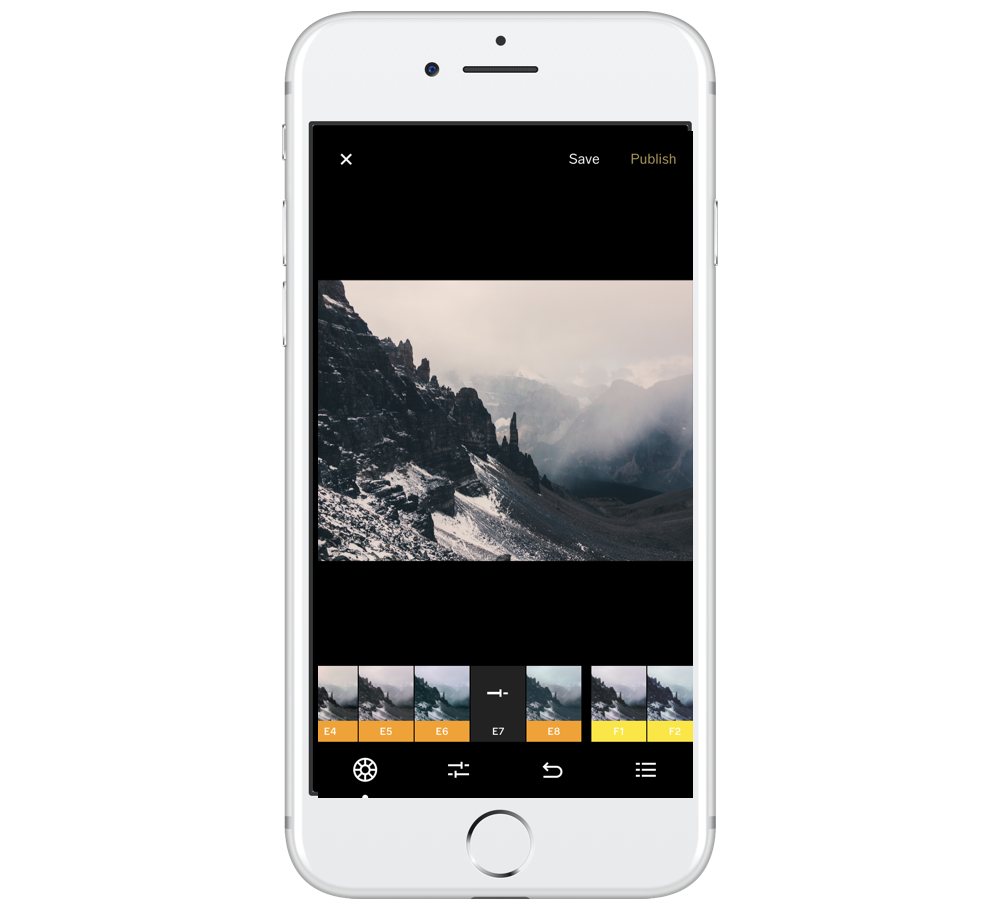
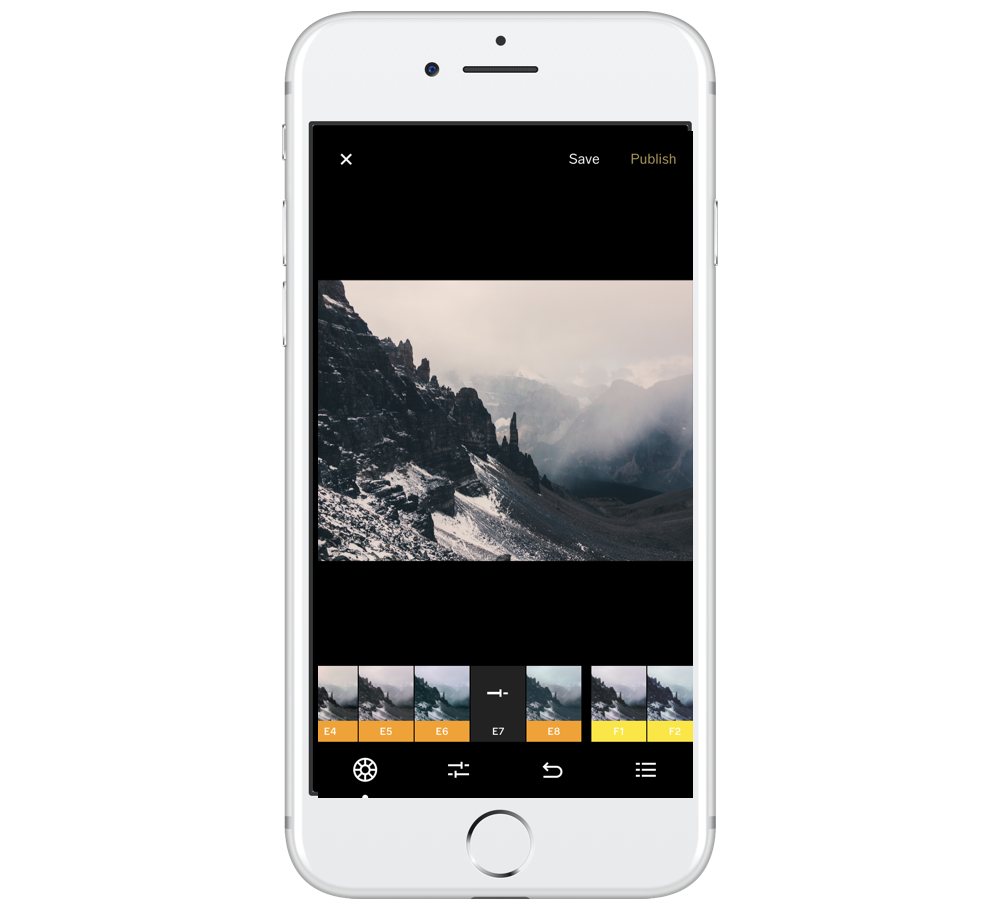
Die Visual Supply Company ist bekannt für ihre Sets von Adobe Lightroom Presets – für Windows und Mac —, die bestimmte Arten von Filmen nachahmen, wie Kodak Portra 160, Fujifilm Xperia 400 und Ilford HP5. Die meisten Voreinstellungen in VSCO für iOS sehen ähnlich filmisch aus, verweisen jedoch im Gegensatz zu den Desktop-Paketen nicht auf bestimmte Filme. Sie kommen in Familien mit kryptischen Namen wie M oder C — M, sagt VSCO, ist eine Reihe von „launischen“ und „unterbelichteten“ Filtern mit der Nummerierung M1–M3, während C in C1–C3 sowohl „lebendig“ als auch „klassisch“ ist, und „chromatisch“ in C4–C9. Ich weiß nicht, ob es VSCOS Wunsch ist, den Vergleich dieser Filter mit ihren professionellen Desktop-Software-Presets zu vermeiden, aber zumindest bei meiner Verwendung haben sie sich als sehr hochwertig erwiesen.
Bei so vielen vage benannten Optionen kann es leicht sein, in die Falle zu tappen, sich eine Handvoll Favoriten zu merken. Es ist am besten, dies zu vermeiden; Spielen Sie stattdessen mit so vielen Filtern herum, wie Sie vernünftigerweise budgetieren können. Sie können die Stärke der Filter anpassen, wenn Sie sie anwenden, auch, und Sie können feststellen, dass Sie bessere Ergebnisse mit einem leichteren Touch erhalten.
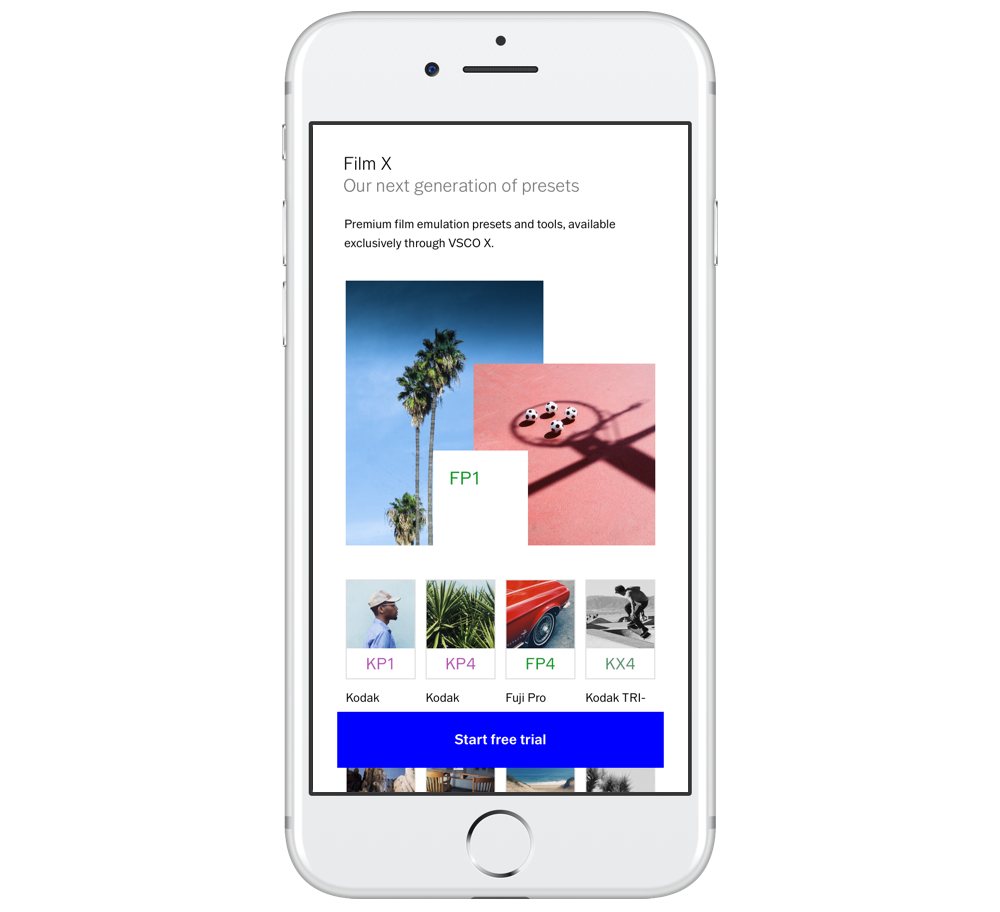
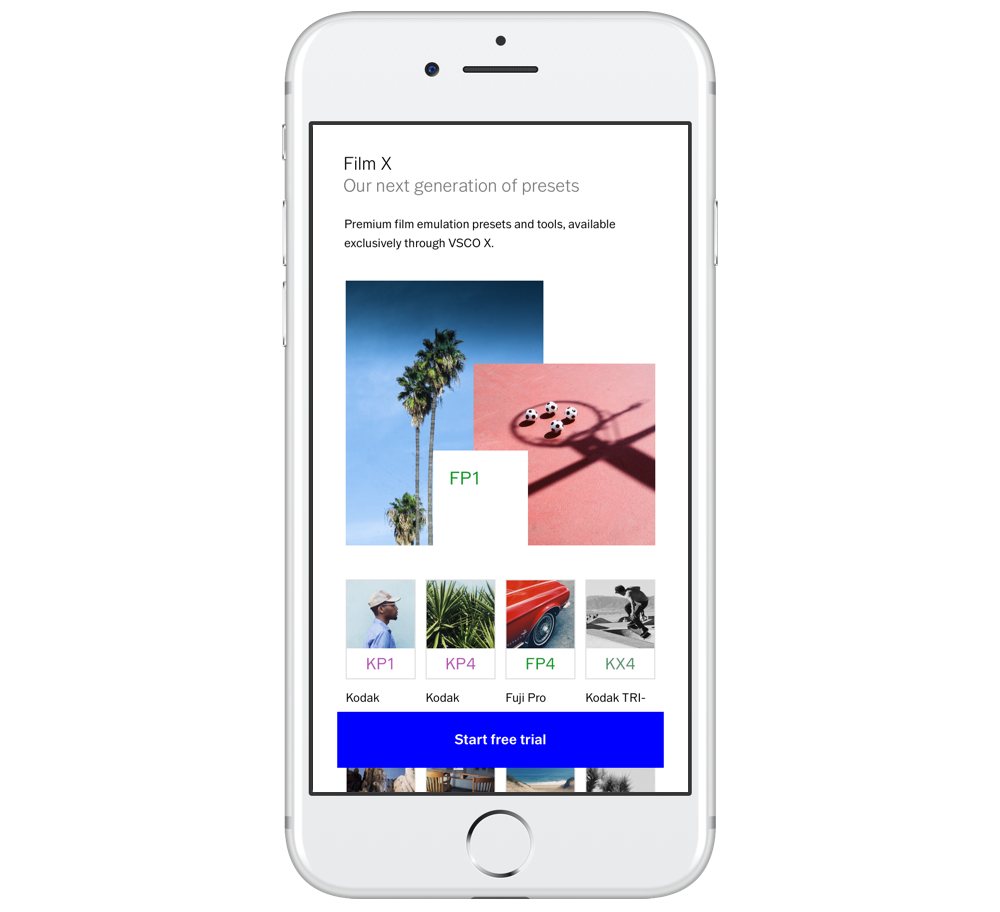
Die App enthält eine gute Auswahl an Filtern kostenlos, und zusätzliche Pakete sind als In-App-Käufe erhältlich. Aber wenn all das nicht genug für Sie ist, gibt es eine Abonnementoption für $ 20 pro Jahr namens VSCO X. Und bevor Sie fragen, wird es „ex“ ausgesprochen — wir haben es überprüft. Abonnenten erhalten Zugriff auf alle VSCO-Filter sowie einige exklusive Filter, darunter eine Handvoll echter Filmemulationsfilter. Sie sehen gut aus, aber Sie müssen sich selbst für den Wert eines abonnementbasierten Fotoeditors entscheiden.
VSCO hat auch ein eigenes integriertes soziales Netzwerk, das wie eine kunstvollere, leisere und nicht Facebook-eigene Version von Instagram ist. Wir haben dies nicht in unsere Bewertung einbezogen, da dies eine Zusammenfassung der besten Fotobearbeitungs-Apps für das iPhone ist, aber wenn Sie die Idee mögen, Ihre Bilder mit einer selektiveren Menge zu teilen, ist es nicht schlecht.
Für all seine Funktionen gibt es ein paar Dinge, die VSCO davon abgehalten haben, unsere Wahl zu sein. Erstens, während die Schnittstelle vom letzten Mal verbessert wurde, ist es immer noch verwirrend. Das universelle Freigabesymbol wurde beispielsweise neu verwendet, um Ihr Foto im eigenen Netzwerk von VSCO zu veröffentlichen; freigabe- und Speicheroptionen sind hinter der Schaltfläche ⋯ versteckt, und selbst dann, um zum Systemfreigabeblatt zu gelangen, müssen Sie auf Freigabe tippen, dann zum Ende der Liste scrollen und auf Mehr tippen.
Die Symbole in der unteren Registerkartenleiste, die verschiedene Abschnitte der App anzeigen, sind ebenfalls verwirrend. Der ganz linke zeigt drei vertikale Streifen innerhalb eines Kreises, der irgendwie das soziale Netzwerk von VSCO darstellt. Der in der Mitte zeigt an, dass dies Ihre Fotobibliothek und Kamera mit einem Pluszeichen ist. Auf der rechten Seite befindet sich ein Gesicht, das wahrscheinlich das am einfachsten zu verstehende Symbol ist: hier lebt Ihr soziales Profil. Das bedeutet natürlich, dass, wenn Sie VSCO nur als Zwischenschritt zwischen einer Kamera-App und Instagram verwenden, zwei Drittel der Tab-Leiste der App Sie wahrscheinlich nicht interessieren werden.
Außerdem behält VSCO eine eigene Fotobibliothek bei, die von Ihrer Hauptfotobibliothek getrennt ist. Sie werden es zu schätzen wissen, wenn Sie die App wie einen Ort behandeln, an dem Sie nur Ihre besten Fotos aufbewahren können. Dies bedeutet jedoch auch, dass Sie eine separate und wahrscheinlich duplizierte Kopie einiger Fotos in Ihrer Mediathek auf Ihrem Gerät und in Ihren Gerätesicherungen aufbewahren. Dies bedeutet auch, dass Sie nicht unbedingt die Funktion der iCloud Photo Library nutzen können, die nur einige Fotos und Miniaturansichten auf Ihrem Gerät speichert und den Rest bei Bedarf herunterlädt.
Schließlich ist die Datenschutzrichtlinie von VSCO wie die von Darkroom eher vage. Wir haben uns an das Unternehmen gewandt, um die Analyse und den Datenschutz der Benutzer zu klären, und werden dies aktualisieren, wenn wir etwas hören.
Aus diesen Gründen denken wir, dass VSCO eine sehr solide App ist, aber es ist nicht unser Favorit.
Lightroom
Nach der vorherigen Ausgabe dieser Zusammenfassung erhielten wir zahlreiche Fragen, warum wir Adobe Lightroom nicht erwähnt haben. Die Antwort ist ganz einfach: Es macht nicht wirklich den gleichen Job wie, sagen wir, VSCO oder Darkroom. In vielerlei Hinsicht ist es Adobes Versuch, die Leistung und Leistung seiner professionellen Fotografie-App nach Industriestandard auf Mobilgeräte zu übertragen. Aber weil so viele Leute nach seiner Abwesenheit gefragt haben und wegen der ROHEN APIs, die in iOS 10 und höher verfügbar sind, dachten wir, dass es sich lohnen würde, es anzusprechen.
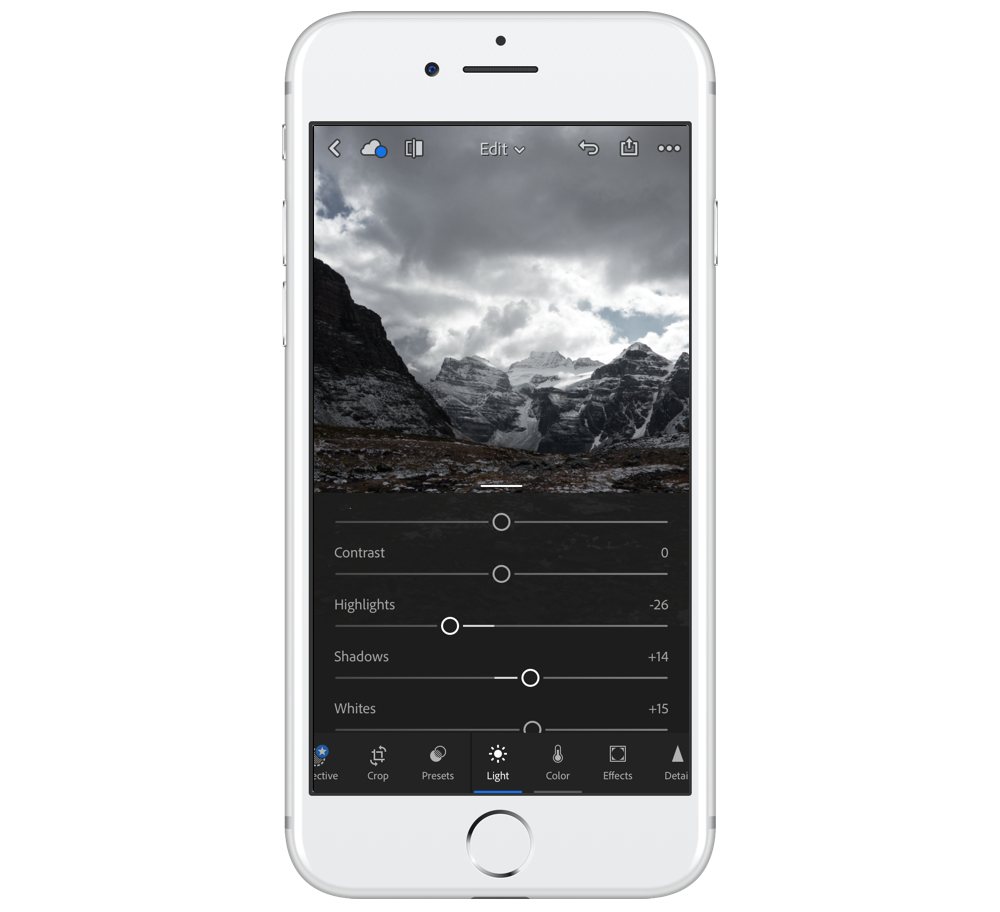
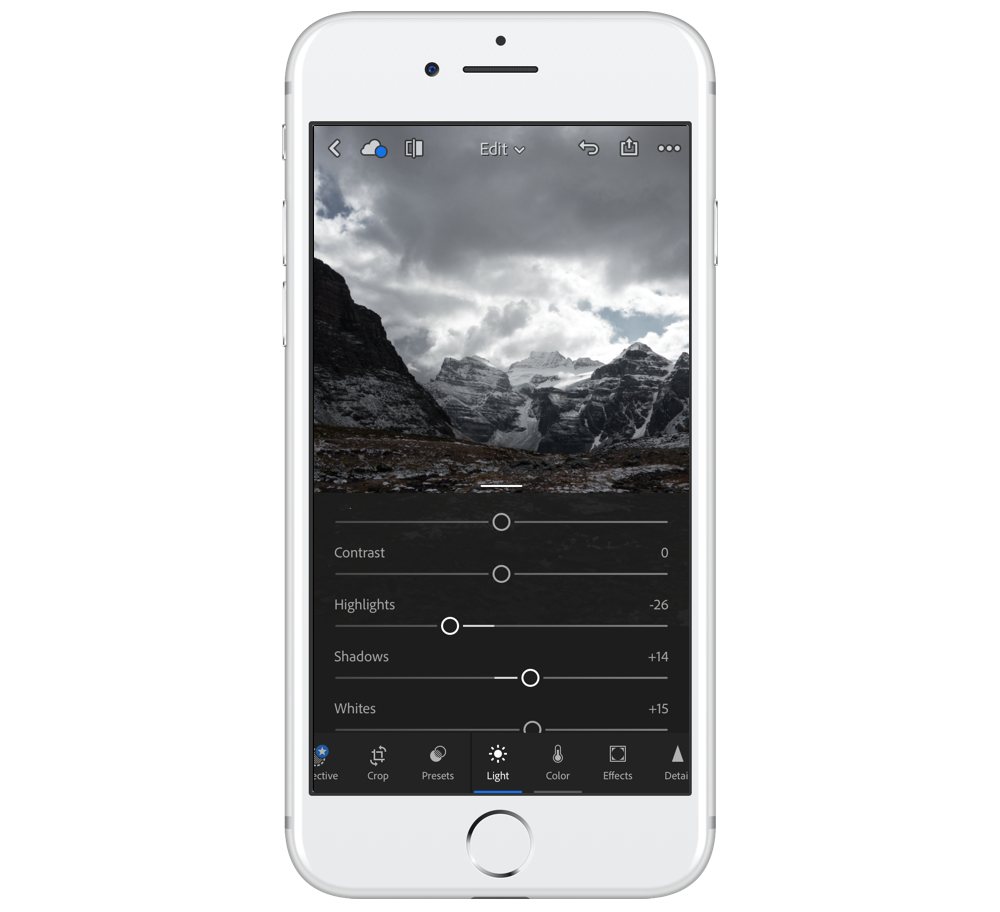
Lightroom ist eine sehr clevere Interpretation seines Desktop-Cousins. Es ist natürlich nicht einfach eine verkleinerte Version dieser App, aber ihre verfügbare Leistung ist bemerkenswert. Ganz einfach, es ist die beste Zwischenverarbeitungs-App für RAW-Fotos, die auf dem iPhone aufgenommen wurden. Im Gegensatz zu den meisten Apps, die wir bisher erwähnt haben, ist in Lightroom eine vollständige RAW-Bearbeitungssuite integriert. Sie können Belichtung, Glanzlicht- und Schattenbalance, individuelle Farbbalance, Schärfe, Rauschen und mehr anpassen – keine andere App auf dieser Liste bietet so viel Kontrolle über die Raw-Kamerasensordaten.
Leider ist der Weg, ein Meh-Foto in etwas Erstaunliches zu verwandeln, viel weniger einfach, da so viel Leistung verfügbar ist. Es gibt nur eine Handvoll Voreinstellungen, und sie sind alle ziemlich kitschige Interpretationen alter fotografischer Prozesse wie Sepia, Selenium und Cross-Processing. Für die Effekte, die Sie beispielsweise in einer Minute in Darkroom mit nur wenigen Fingertipps erzielen können, müssen Sie fünf oder zehn Minuten lang Dutzende von Schiebereglern in Lightroom anpassen.
Wie VSCO verfügt Lightroom auch über eine eigene isolierte Fotobibliothek. Wenn Sie die Adobe-Apps bereits auf Ihrem Desktop-Computer verwenden, ist dies möglicherweise sehr hilfreich, da sie in Ihre Creative Cloud-Bibliothek integriert werden können. Die meisten Leute sind jedoch wahrscheinlich nicht so sehr mit Creative Cloud verbunden wie mit einem iCloud- oder Google-Abonnement. Und da die Produkte von Adobe als Familie behandelt werden, unterliegt Lightroom für iOS den allgemeinen Datenschutzbestimmungen des Unternehmens.
Trotzdem bleibt Lightroom eine App, die Sie in Ihrer Toolbox behalten sollten, insbesondere wenn Sie mit einer Kamera-App aufnehmen, die RAW-Aufnahmen unterstützt.
Apple Photos
Wenn Sie Mitte der 2000er Jahre eine Digitalkamera gekauft haben, kennen Sie wahrscheinlich den ganzen Müll, den Sie in der Schachtel hatten: ein mit Branding bedecktes Armband, das in fünf Sekunden zerbrach, eine Bedienungsanleitung, die Sie nie berührt haben, und eine CD-ROM mit Software. Sie könnten vernünftigerweise angenommen haben, dass die gesamte Software auf dieser CD ziemlich schrecklich war, und Sie würden meistens Recht haben. Aber von Zeit zu Zeit könnte es dort ein Juwel geben. Meine alte Canon DSLR wurde mit einer Tethering-App geliefert, mit der ich beispielsweise Zeitrafferaufnahmen machen konnte, was großartig war.
Wie auch immer, hier ist etwas in diese Richtung, das Sie überraschen könnte: Die Fotobearbeitungs-App, die mit Ihrem iPhone geliefert wird, ist eigentlich nicht schlecht für einfache Anpassungen, die nur ein paar Fingertipps benötigen. RAW-Bilder, die mit einer iPhone-App aufgenommen wurden, werden nicht vollständig gerendert. RAW-Bilder, die mit einer dedizierten Digitalkamera aufgenommen und mit Fotos angezeigt wurden, werden perfekt gerendert, daher ist dieser Fehler ziemlich bizarr.
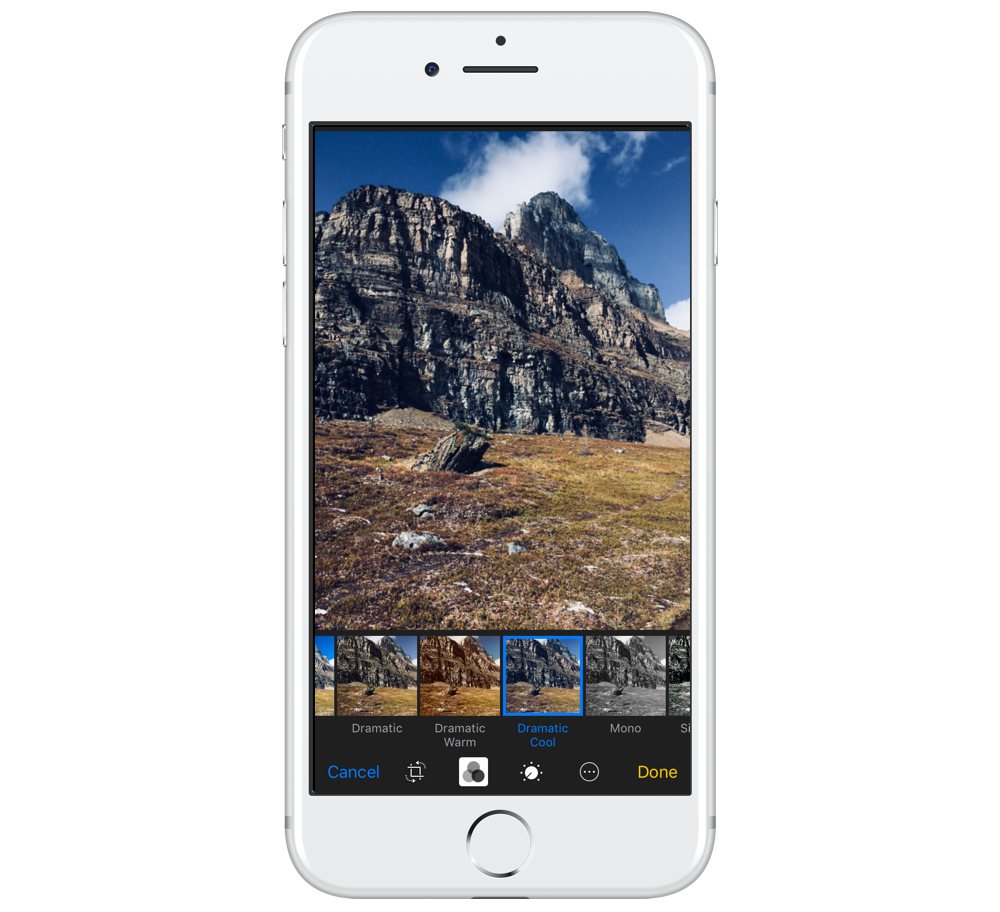
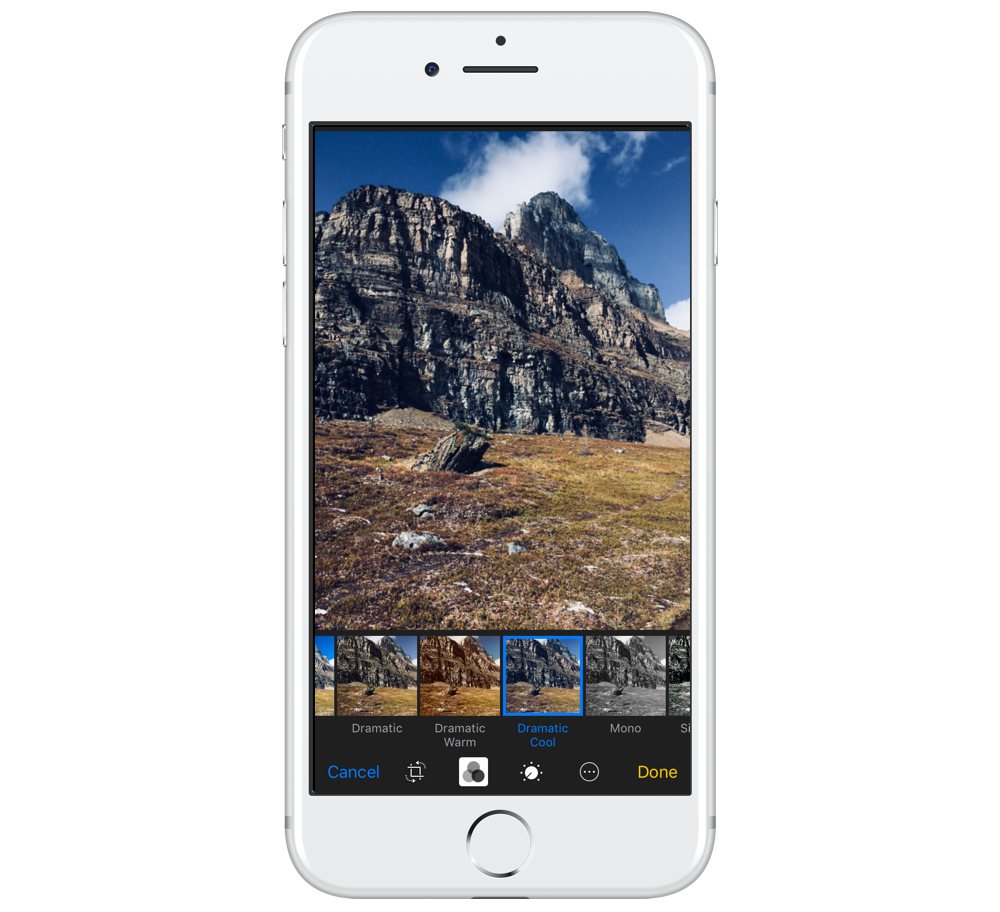
Sie können in der Symbolleiste auf die Schaltfläche Bearbeiten tippen, während Sie sich ein beliebiges Bild in Fotos ansehen, um den integrierten Editor aufzurufen. Die integrierten Filter, die durch Tippen auf das Symbol für überlappende Kreise gefunden werden, wurden in iOS 11 erheblich verbessert. Während das vorherige, weitgehend knallige Set bereits 2013, als es in iOS 7 debütierte, datiert war, sind die neuen ziemlich geschmackvoll. Es gibt zwei Sätze von Farbfiltern – Vivid und Dramatic – und jeder hat warm- und cool-getönte Varianten sowie eine neutrale Option. Die lebendigen Filter erhöhen die Sättigung des Bildes, während die dramatischen es senken. Es gibt auch drei Schwarz-Weiß-Filter, wenn das mehr Ihre Geschwindigkeit ist.
Unter dem knopfförmigen Symbol finden Sie drei Schieberegler: Licht, Farbe und B&W. Alle drei bieten eine wirklich einfache Möglichkeit, ihre jeweiligen Eigenschaften anzupassen, um basierend auf der Analyse des Bildes durch das System ein besseres Foto zu erzeugen. Sie können einfach den Lichtregler schieben, um die Lichtmenge in der Szene zu ändern, während Sie so wenig Details in den Lichtern und Schatten verlieren. Wenn Sie jedes Steuerelement in seine Komponenten erweitern möchten, können Sie dies natürlich auch tun.
Es gibt einen weiteren netten Trick, der in Fotos versteckt ist, nämlich die Möglichkeit, ein Live-Foto in ein Langzeitbelichtungsbild umzuwandeln. Sie können dies tun, indem Sie in einem geöffneten Live-Foto nach oben scrollen und die Effektpalette unten finden.
Fotos haben ihre Nachteile. Meistens ist es nur sehr begrenzt: Es stehen keine zusätzlichen Filter zum Download zur Verfügung, und Apple hat sie in der Vergangenheit sehr langsam hinzugefügt. Auch wenn Sie iCloud Photo Library verwenden, werden Sie immer noch diese berühmt mysteriösen iCloud-Fehler sehen.
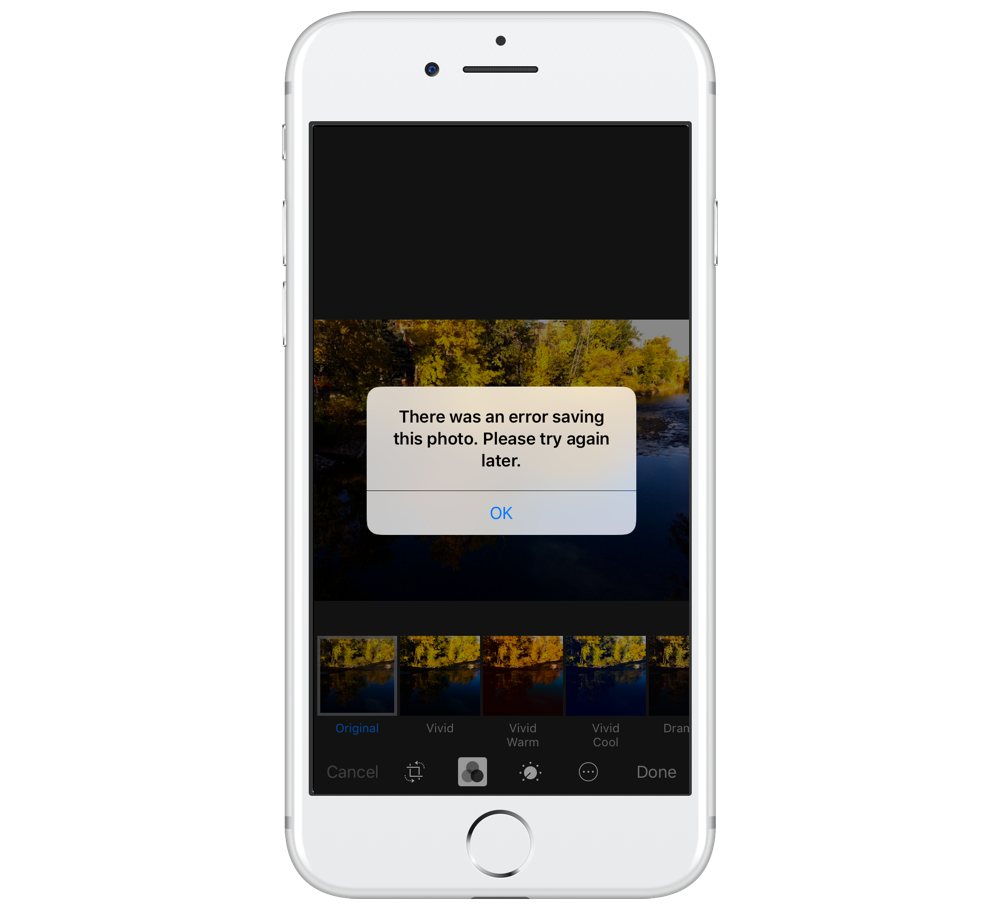
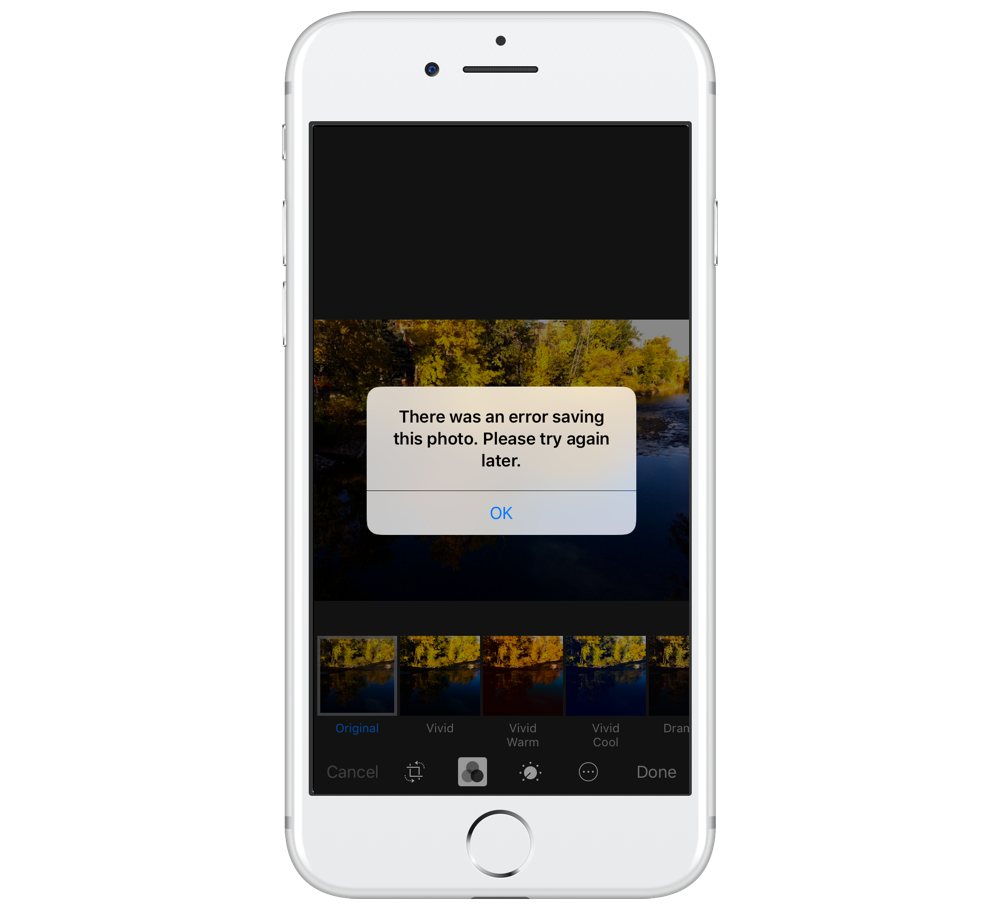
Fotos unterliegen der Datenschutzrichtlinie, der Sie beim Einrichten Ihres iPhone- und iCloud-Abonnements zugestimmt haben. Wir denken, dass Apples Erfolgsbilanz in Bezug auf die Privatsphäre der Benutzer für sich selbst spricht.
Wenn Sie keinen Blick direkt aus der Kamera werfen, werden Sie wahrscheinlich Fotos restriktiv finden. Es lohnt sich jedoch, einen weiteren Blick darauf zu werfen, wenn Sie dies in letzter Zeit nicht getan haben.
RNI Films
RNI Films ist trotz einiger frustrierender Einschränkungen leise zu einer meiner absoluten Lieblings-Fotobearbeitungs-Apps geworden. Wenn Sie beispielsweise zuschneiden möchten, müssen Sie dies sofort nach dem Importieren des Fotos tun. Außerdem werden keine RAW-Anpassungen unterstützt, sodass Sie zuerst eine App wie Lightroom verwenden müssen, um ein JPG-Foto zu erstellen.


Wenn Sie jedoch an diesen Schwächen vorbeischauen können, werden Sie feststellen, dass RNI Films über eine der umfassendsten Bibliotheken mit emuliertem Filmmaterial verfügt, die Sie in jeder iOS-App finden. Wie VSCO macht die Firma Really Nice Images professionelle Filmemulationsvoreinstellungen für Desktop-Apps und zeigt: Jeder Filter in RNI Films fühlt sich brauchbar an. Nichts hier ist zu protzig; sogar einige der bizarreren Optionen, wie ein „Schrecklich“, Einfach schrecklich!“ Polaroid-Filme können auf dem richtigen Foto wirklich gut aussehen.


Da es sich in erster Linie um eine Filmemulations-App handelt, werden die von Ihnen vorgenommenen Anpassungen eher subtil sein. Es ist sehr schwierig, ein Foto in RNI-Filmen radikal zu transformieren, daher ist es am besten, mit einem Foto zu beginnen, das technisch dort ist, wo Sie es haben möchten, und dann RNI zu erlauben, Ihnen zu helfen, die ideale Stimmung für das Bild zu schaffen.
Es kommt mit einer vollen Batterie von Bearbeitungswerkzeugen, darunter einige, die Sie vielleicht nicht erwarten, wie Pre- und Post-Filter Anpassungen an Temperatur und Farbton. RNI sagt, dass das Filmkorn-Tool sogar Getreide aus echten Filmbeständen verwendet, kein erzeugtes Getreide oder digitales Rauschen.
In der Tat ist es wirklich nur die Workflow-Fremdheit, der Mangel an RAW-Unterstützung und der etwas eingeschränkte Bearbeitungsstil, der diese App davon abhält, in unserer Zusammenfassung höher bewertet zu werden. Es ist sehr gut, und einen Besuch wert.
Snapseed
Der Snapseed von 2017 bleibt der Snapseed, den Sie aus vielen Jahren kennen. Es hat immer noch eine riesige Auswahl an Werkzeugen — alles von der grundlegenden RAW—Entwicklung und Weißabgleich – bis zu einigen ziemlich wilden Sachen: Das treffend benannte Glamour Glow-Werkzeug verleiht Fotos ein sanft beleuchtetes Leuchten, während das Drama-Werkzeug einen ziemlich übertriebenen Kantenkontrast hinzufügt.
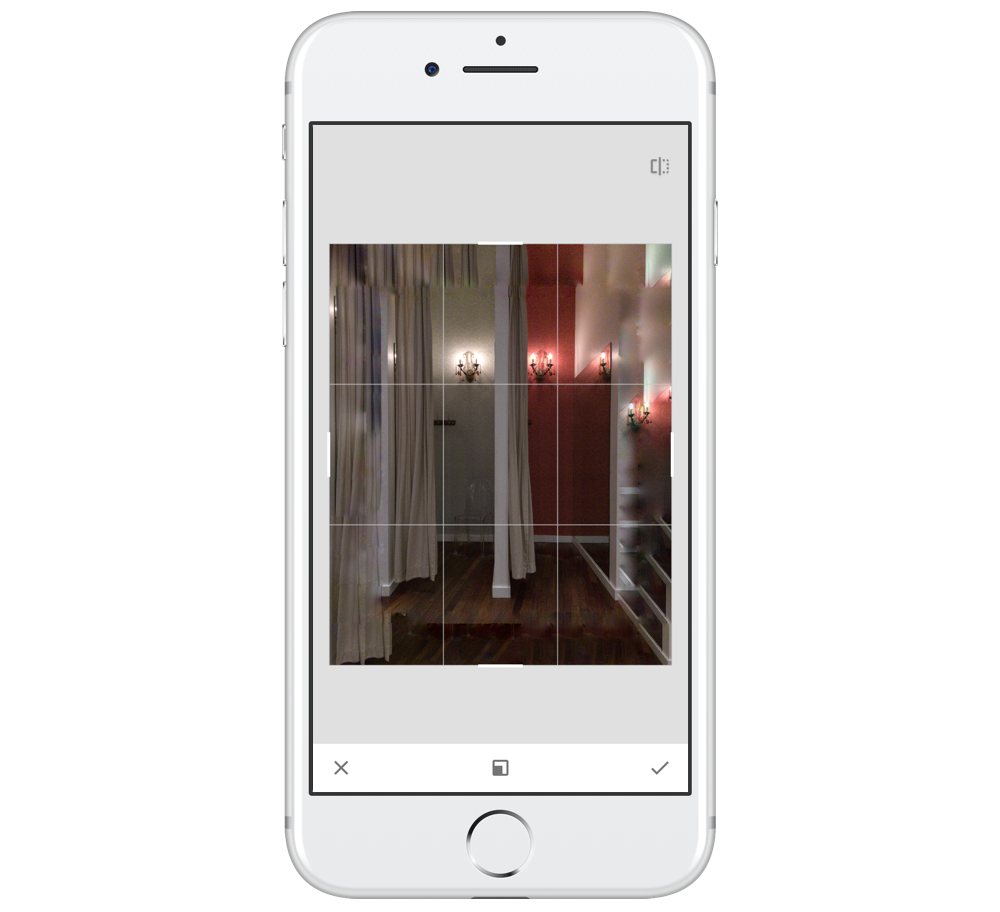
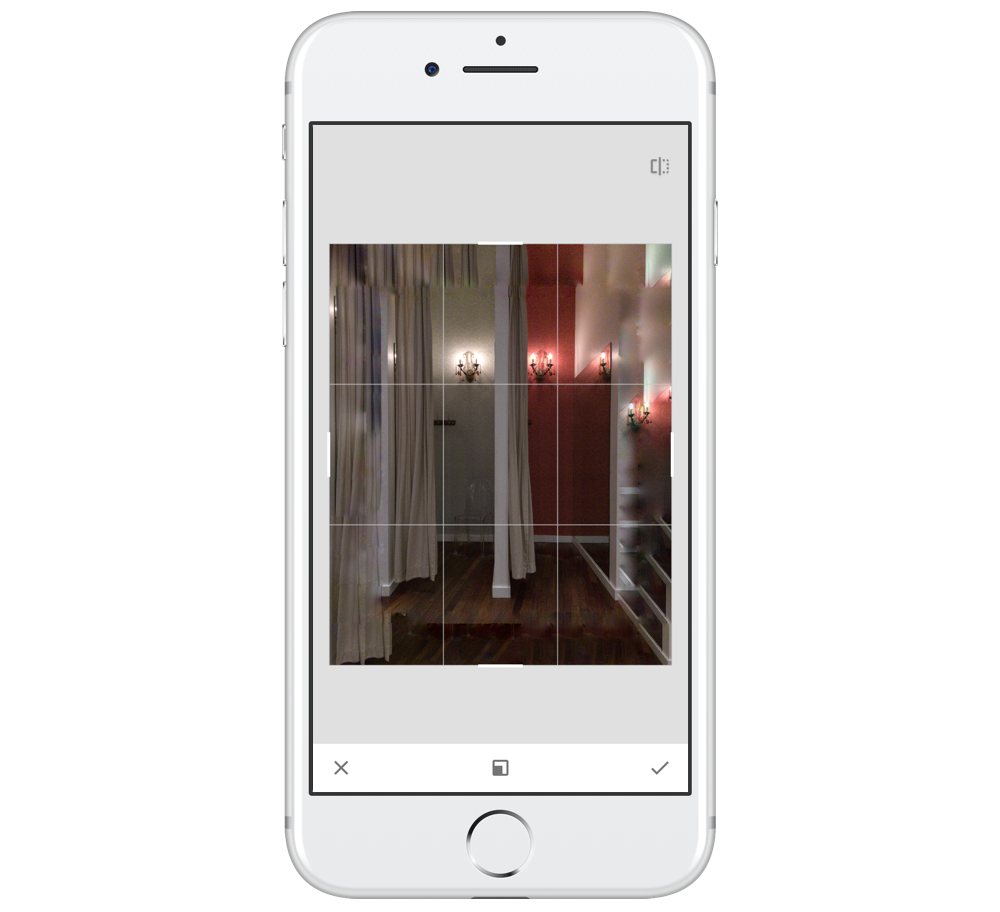
Aber es gibt noch mehr lächerliche Sachen in Snapseed. Ein Zuschneidewerkzeug ist eine grundlegende Erwartung, aber Snapseed wird auch mit einem Erweiterungswerkzeug geliefert, das Bereiche außerhalb des aufgenommenen Rahmens mit dem ausfüllt, was es dort für vorhanden hält. Ich war überwältigt von der Idee, aber fast jedes Mal, wenn ich es auf einem Foto ausprobiert habe, war ich enttäuscht. Ein erweiterter Bereich sieht aus wie ein offensichtlicher Klon seines nächsten Nachbarn; Selbst mäßig bewölkter Himmel ist eine Herausforderung für Snapseed. Das einzige Beispiel, in dem Expand gut aussah, war, als ich es an einem praktisch leeren Himmel ausprobierte. Das ist ziemlich bedauerlich, denn es ist eine wirklich tolle Idee. Ich hoffe, es ist etwas, das weiter besser werden wird, vor allem mit Googles Machine Learning Requisiten.
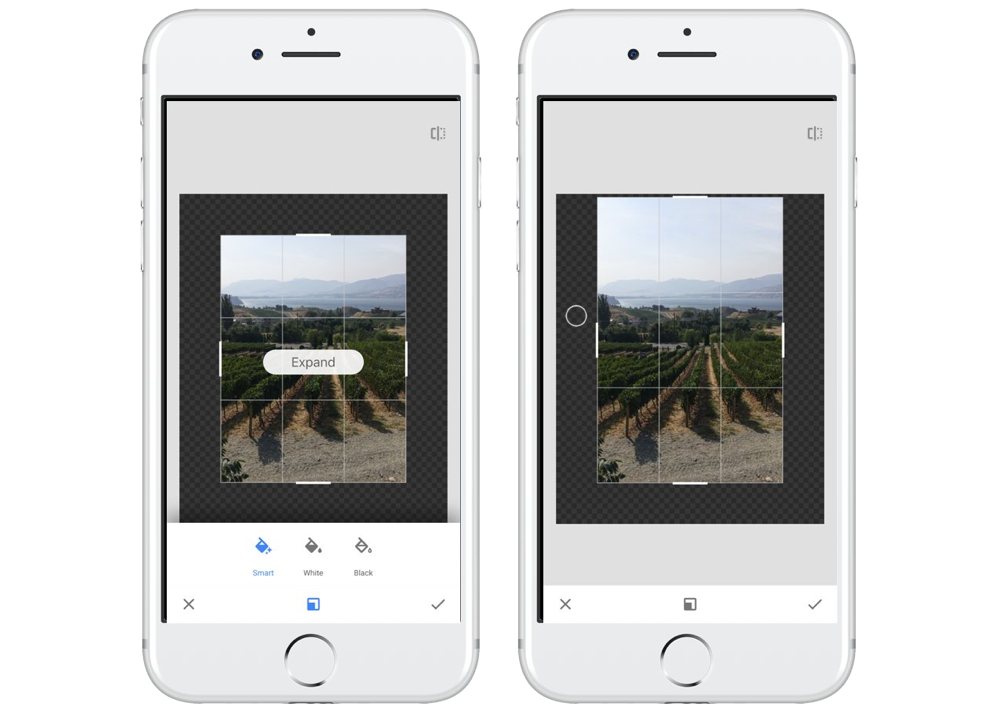
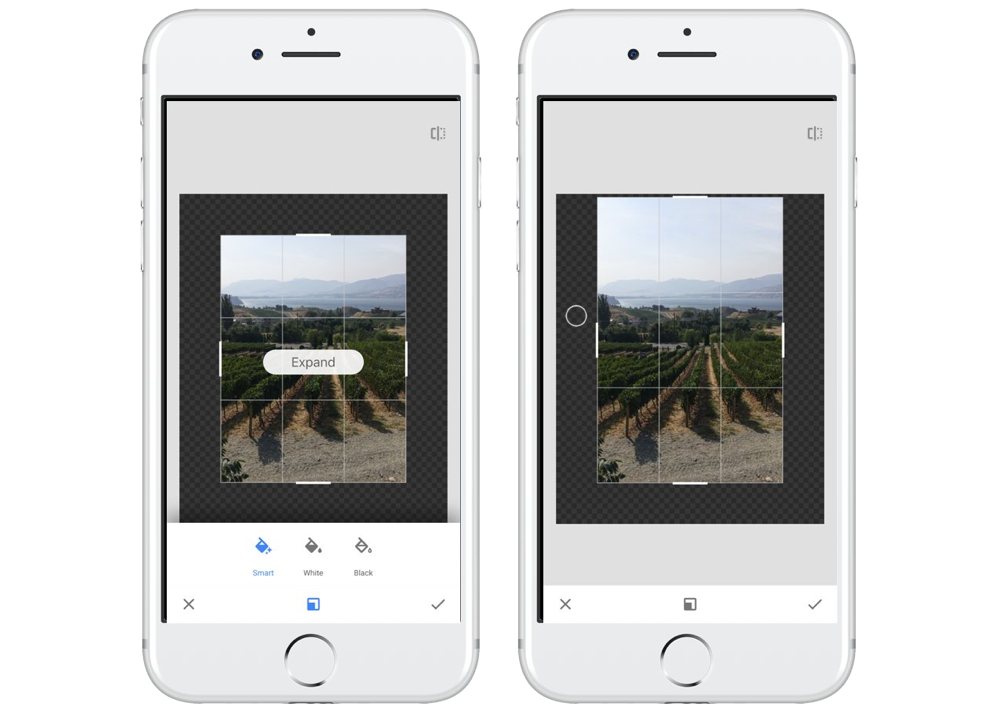
Ich denke, Snapseed ist eine unterhaltsame App auf Ihrem Telefon, auch wenn Sie sie selten öffnen. Es hat immer noch das ehrwürdige Selektive Farbwerkzeug, das es einfach macht, eine bestimmte Farbe in nur einem Bereich anzupassen, und das ist es wert, dass Snapseed einen Platz auf dem Sprungbrett Ihres iPhones einnimmt.
PS: Wenn Sie sich fragen, die brutale Prognose für die Wanderung hat nie wirklich funktioniert. Es war ein spektakulärer Tag, um zu sehen, wie ein Tal aus Lärchen golden wurde.